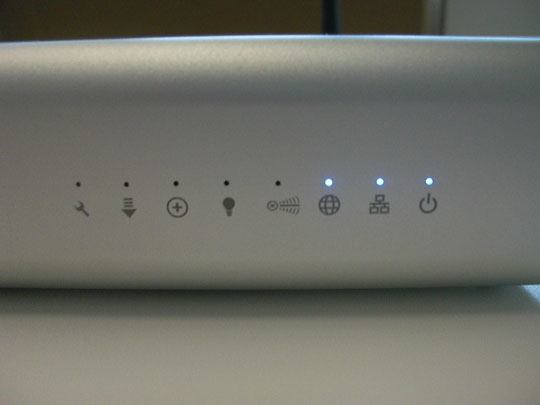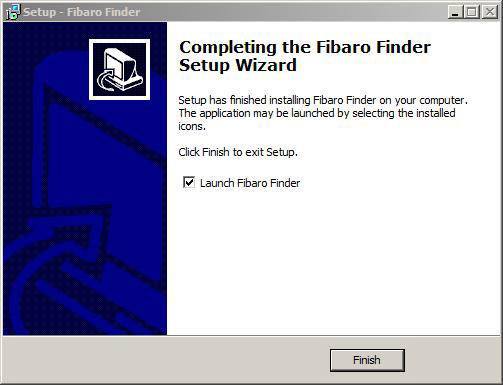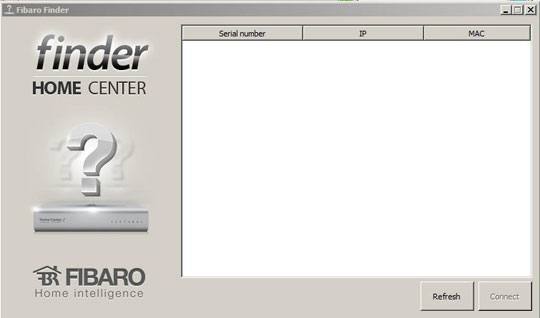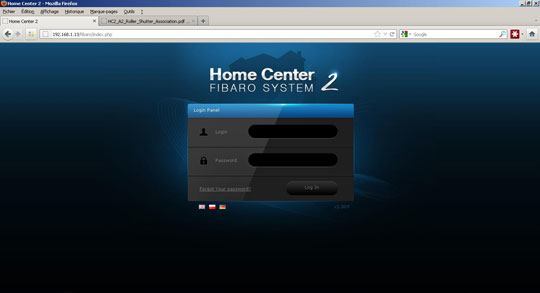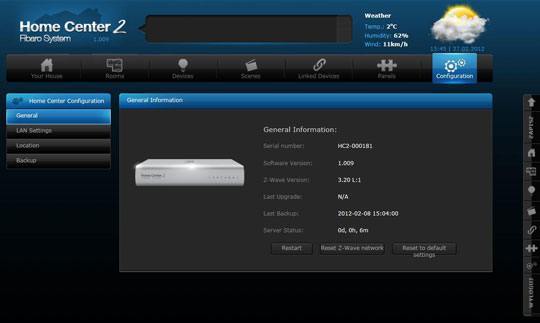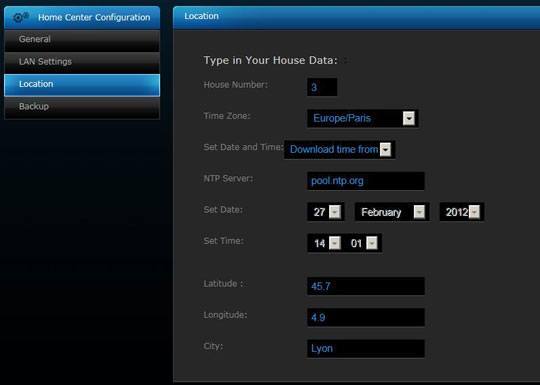|
Le Fibaro Home Center 2 est un contrôleur domotique qui communique avec des capteurs électroniques et des dispositifs situés dans toute la maison. Doté d’un chipset Z-Wave interne, il permet à l’utilisateur de contrôler des capteurs, des appareils, des lampes et des automatismes. Le contrôleur Home Center 2 dispose d’une interface utilisateur très intuitive, que ce soit pour la gestion des différents périphériques Z-Wave ou la création de règles pour vos différents scénarios. En plus de l’application permettant le contrôle sur un PC ou directement depuis Internet, il existe une application iPhone qui permet de piloter sa maison de partout dans le monde. |
 |
La box Fibaro Home Center 2 est livrée avec une alimentation, un câble réseau et un guide d’installation rapide.
- Démontez les 4 vis situés sur le côté gauche afin d’accéder à la connectique.
- Connectez l’alimentation et le câble réseau. Laissez bien en place la clé USB de sauvegarde.
- Remontez le cache avec les 4 vis.
- Appuyer sur le bouton POWER situé à l’arrière.
- Au démarrage, les LEDs en façade font un chenillard. Après quelques instants les LEDs Power, LAN et Internet restent allumées.
Par défaut la box est configurée en DHCP. Il suffit juste de la brancher sur son routeur internet pour que ça fonctionne. Par contre, il faut trouver son adresse IP sur le réseau à partir de l’utilitaire Fibaro.
- Téléchargez et installez l’utilitaire Fibaro Finder.
- Laissez l’anglais par défaut.
- Cliquez sur « Next ».
- Sélectionnez le répertoir d’installation, puis cliquez sur « Next ».
- Cliquez sur « Next ».
- Cliquez sur « Next ».
- Cliquez sur « Install ».
- Laissez coché « Launch Fibaro Finder » et cliquez sur « Finish ».
- Cliquez sur « Refresh » pour chercher la box Fibaro connectée à votre réseau.
- Cliquez sur le bouton « Connect » afin de lancer l’interface du serveur web de la box Fibaro.
- Cliquez sur le petit drapeau anglais pour passer l’interface en anglais.
- Entrez le login et mot de passe qui sont par défaut admin/admin.
- Cliquez sur « Log in ».
On accède alors à l’interface de configuration de la box. La première chose à faire est d’aller dans l’onglet « Configuration ». On trouve ici diverses informations sur la box.
Vous pouvez changer les paramètres réseaux et attribuer une adresse IP fixe à la box.
Vous pouvez également indiquer vos coordonnées géographiques. De base, ce sont les informations de Poznan, une ville Polonaise.
Vous pouvez vous aider du site Wunderground pour connaître les coordonnées géographique de votre ville.
Sélectionnez comme « Time Zone » Europe/Paris, puis indiquez les coordonnées GPS de votre ville, et n’oubliez pas de sauvegarder en cliquant sur l’icône en forme de disquette sur le côté du tableau de bord.
Votre Home Center 2 est installé et configuré, vous pouvez maintenant commencer à créer des pièces, des modules et des scènes !